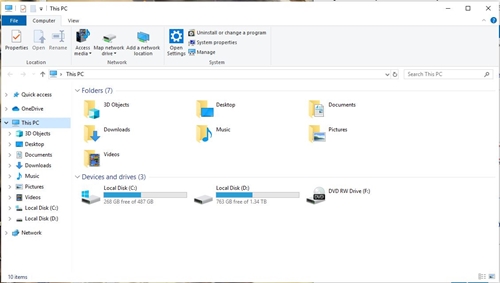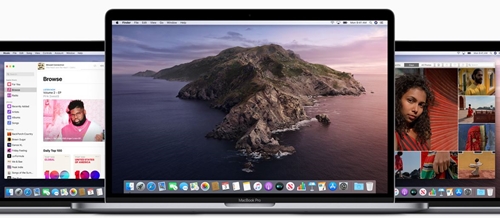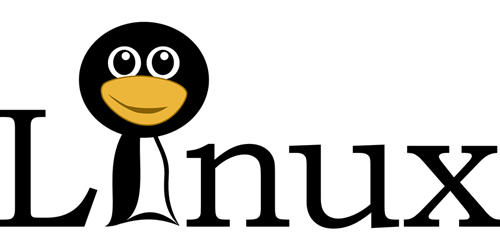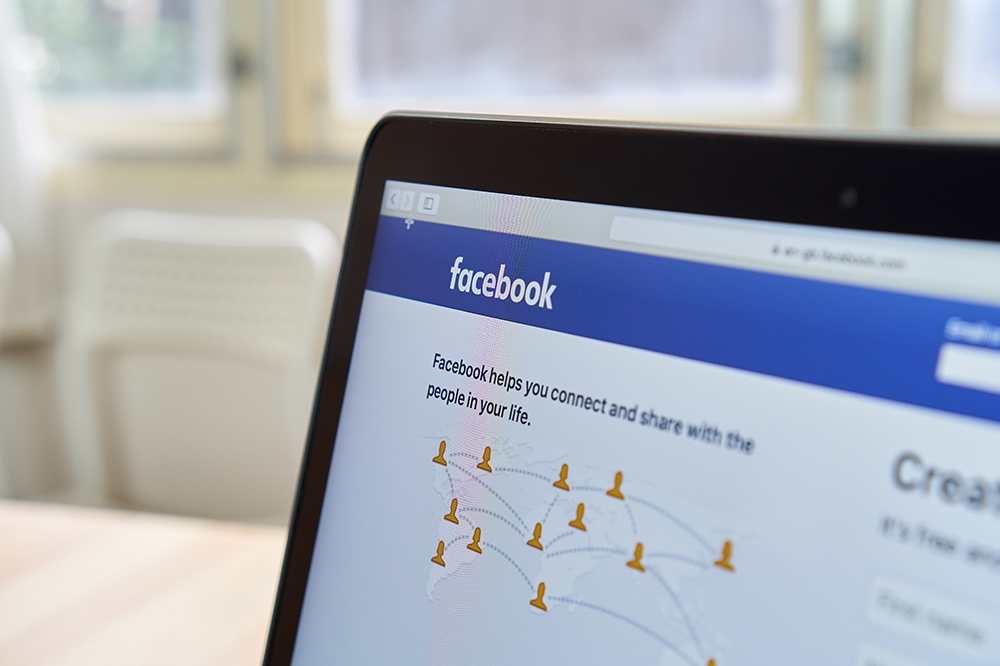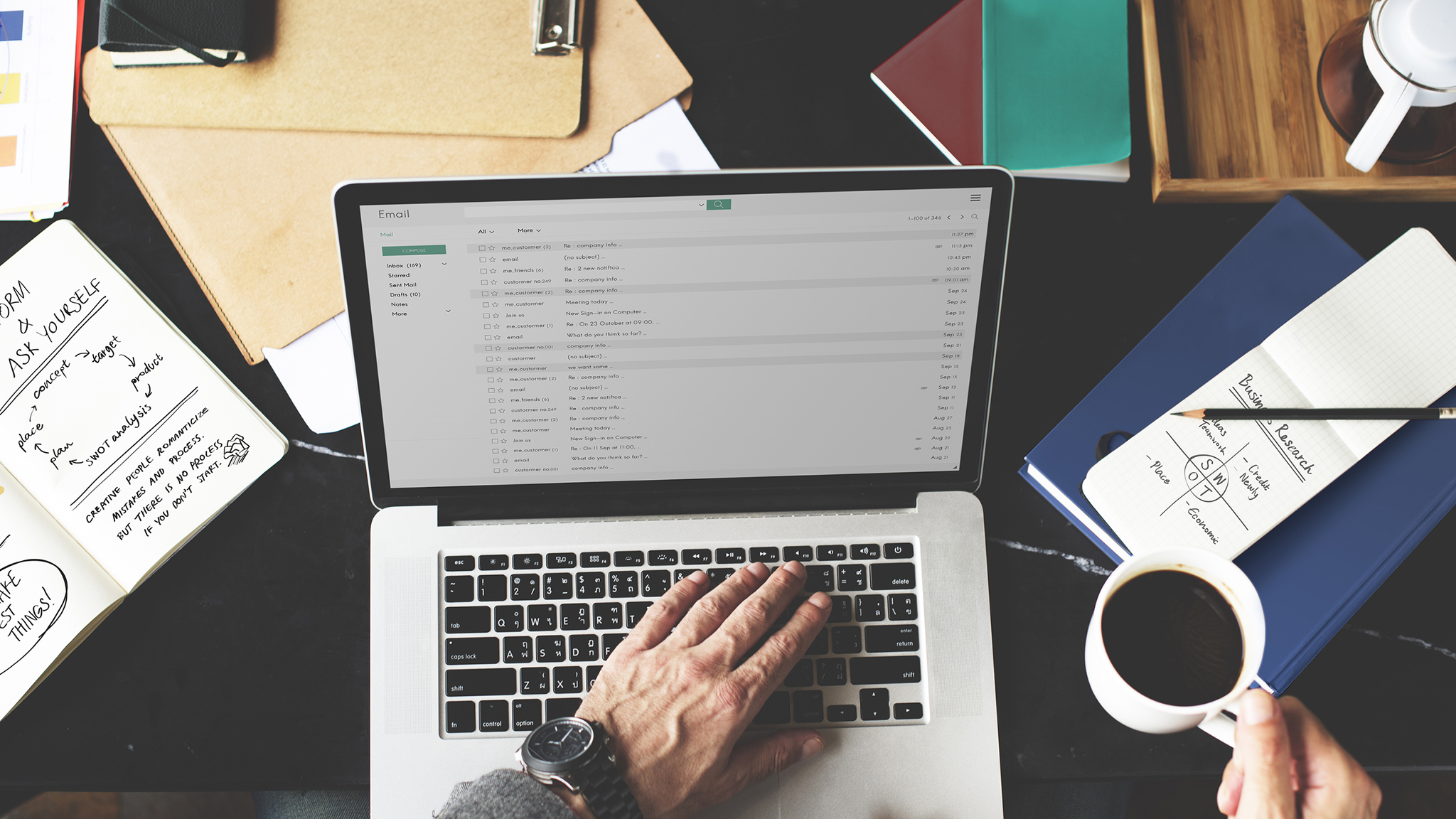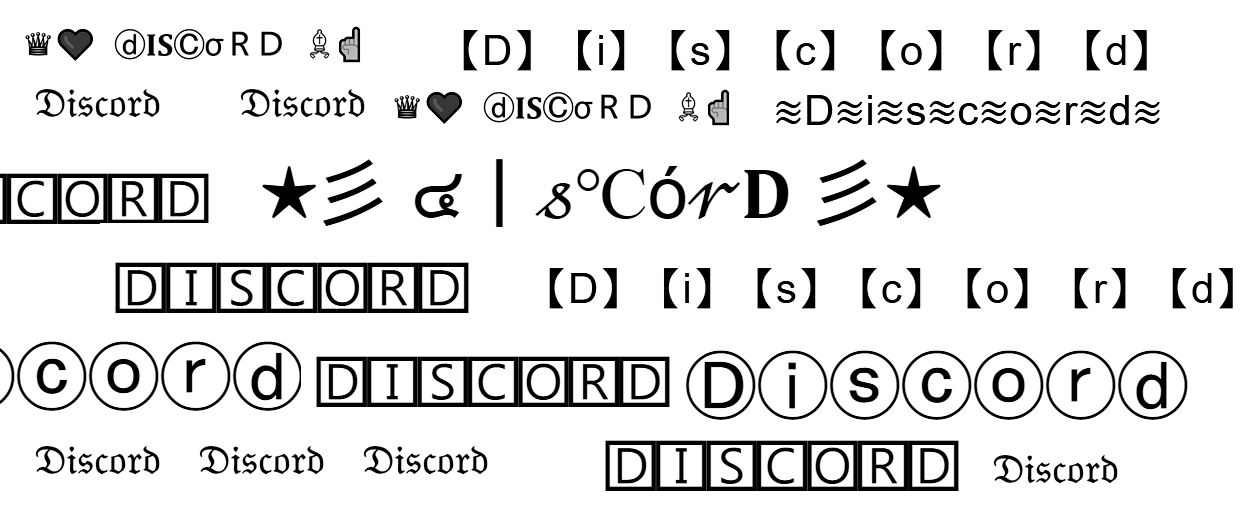So überprüfen Sie, welche Laptop-Generation Sie besitzen
Intel dominiert seit Jahren den Laptop-Markt mit seinen Prozessoren der Core-Serie. So wie es aussieht, werden die derzeit erhältliche 9. und die kommende 10. die Position der Serie noch weiter festigen.

Wenn Sie versuchen, Ihren Laptop zu verkaufen oder ein Upgrade durchführen möchten, ist es sehr wichtig, so viele Informationen wie möglich über den Prozessor zu sammeln. Neben der Häufigkeit sollten Sie auch den Namen des Modells und seiner Generation erhalten.
Einige Betriebssysteme machen es einfacher, die wichtigsten CPU-Informationen zu erhalten als andere. In diesem Artikel werfen wir einen Blick auf die drei wichtigsten – Windows, Mac OS und Linux.
Namenskonventionen für Intel-Prozessoren
Mit der Einführung der Core-Prozessorserie hat Intel auch eine Reihe von Namenskonventionen und -regeln eingeführt. Neun Generationen und mehr als zehn Jahre später gelten die Regeln immer noch. Sehen wir uns an, wie Sie einen Intel Core-Prozessor identifizieren.

Ihr Laptop könnte beispielsweise von Intel Core i7-7920HQ angetrieben werden. Die i7-Bezeichnung ist das, was Intel als Markenmodifikator bezeichnet und Ihnen sagt, welchen Haupttyp von Intel Core-Prozessoren Sie haben. Bis zur 9. Generation war der i7 das Flaggschiff, das für Spitzenmaschinen entwickelt wurde.
Betrachten wir die numerische Bezeichnung 7920. Die Zahl 7 an erster Stelle bedeutet, dass Ihr Prozessor zur 7. Generation gehört. Nummer 6 bedeutet, dass es sich um einen Prozessor der 6. Generation handelt, Nummer 5, dass es sich um ein Modell der 5. Generation handelt, während die Prozessoren mit dreistelligen numerischen Bezeichnungen zur ersten Generation gehören. Modelle der neuesten 9. Generation haben die Nummer 9 an erster Stelle.
Die verbleibenden drei Ziffern sind die numerischen Ziffern der SKU des Prozessors. In diesem Fall ist der Prozessor in Ihrem imaginären Laptop der 920, der Spitzenreiter im Performance-Bereich der Kaby-Lake-Mobile-Prozessorabteilung.
Einige Prozessoren haben auch Buchstabensuffixe. Im untersuchten Fall hat der Prozessor am Ende die Buchstaben H und Q. Diese spezielle Abkürzung wird verwendet, um Quad-Core-Mobil- und Laptop-Prozessoren mit High-End-Onboard-Grafik zu bezeichnen.
Die Prozessoren der mobilen Division von Intel Core können auch eine Reihe anderer Suffixe haben. Hier sind einige der häufigsten und eine Erklärung ihrer Bedeutung:
- H steht für High-End-Grafik.
- Entsperrten Prozessoren mit High-End-Grafik wird das Suffix HK hinzugefügt.
- U bedeutet ultra-low power und kann auf schwächeren Maschinen gefunden werden.
- Y bedeutet extrem niedrige Leistung, die auch für Low-End-Maschinen verwendet wird.
- M steht für Mobil. Diese Bezeichnung wurde bis zur 4. Generation verwendet.
- MQ bezeichnet einen mobilen Quad-Core-Prozessor, der auch bis zur 4. Generation eingesetzt wird.
- MX steht für Mobile Extreme Edition. Bis zur 4. Generation verwendet.
Die 5. Generation verfügte auch über eine Reihe von Prozessoren, die den Buchstaben M anstelle von i verwendeten. Diese wurden für Maschinen mit geringer Leistung entwickelt. Die 7. Generation hatte nur M3-Prozessoren. Danach wurde die M-Sparte eingestellt.
Fenster
Wenn Sie einen Windows-Laptop haben, ist es mehr als einfach, die Generation Ihres Intel-Prozessors zu bestimmen. Windows zeigt seinen Benutzern problemlos alle wichtigen Systeminformationen an. Folgen Sie einfach diesen einfachen Schritten.
Hinweis: Diese Methode gilt für Laptops mit Windows 10.
- Doppelklicken Sie auf dem Desktop auf das Symbol Dieser PC.
- Klicken Sie mit der rechten Maustaste auf das Symbol Dieser PC im Menü auf der linken Seite des Fensters.
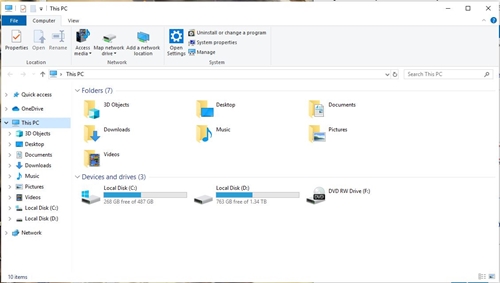
- Wählen Sie die Option Eigenschaften aus dem Dropdown-Menü.
- Der Laptop zeigt dann die Systeminformationen an, einschließlich der Prozessorgeneration und des Modells.
Das Systemfenster bei älteren Windows-Versionen zeigt auch das Prozessormodell und die Generation an, obwohl der Pfad dazu von Generation zu Generation variieren kann.
Mac
Mac-Benutzer haben es etwas schwieriger, wenn es um die Generation des Prozessors geht, der unter der Haube ihres Laptops installiert ist. Apple ist notorisch geheim, was die Komponenten angeht, die es in seinen Geräten installiert, einschließlich Macs. Nichtsdestotrotz finden Sie hier, wie Sie den Prozessor in Ihrem Mac aufspüren können.
- Öffnen Sie Über diesen Mac und lesen Sie die verfügbaren Systeminformationen. Die Informationen zum Prozessor enthalten höchstwahrscheinlich nur das Modell. Finden Sie heraus, wann Ihr Mac hergestellt wurde und um welches Modell es sich handelt.
- Starten Sie Ihren Browser und gehen Sie zu Every Mac
- Klicken Sie dort auf die Registerkarte Nach Prozessor und den darin enthaltenen Link Alle Prozessoren.
- Scrollen Sie in der Liste nach unten, um Ihren Mac zu finden. Auf der rechten Seite des Modellnamens Ihres Mac steht der vollständige Name des installierten Prozessors.
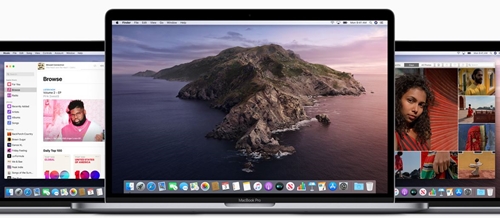
Wenn es Ihnen nichts ausmacht, Terminal auf Ihrem Mac zu verwenden, können Sie dort nach den Prozessorinformationen suchen. Mal sehen, wie es gemacht wird.
- Starten Sie Terminal auf Ihrem Mac.
- Führen Sie diesen Befehl aus: sysctl machdep.cpu.brand.string. Die Ausgabe sollte Ihnen den vollständigen Modellnamen des in Ihrem Mac installierten Prozessors anzeigen.
- Alternativ können Sie die Prozessorinformationen mit diesem Befehl ermitteln: sysctl machdep.cpu.
Hinweis: Es ist nicht erforderlich, den Punkt am Ende des Befehls einzufügen.
Linux
Linux-Benutzer sollten bei der Erwähnung von Terminal nicht zurückschrecken, da sie von allen großen Betriebssystembenutzern am besten damit vertraut sein sollten. Wenn Sie Linux auf Ihrem Laptop ausführen, sind die Generations- und Modellinformationen Ihrer CPU nur einen Befehl entfernt. Mal sehen, wie man sie bekommt.
- Terminal starten.
- Führen Sie den folgenden Befehl aus: $ cat /proc/cpuinfo | grep 'Modellname' | uniq.
- Terminal listet dann den vollständigen Namen des Prozessors unter der Haube des Laptops auf.
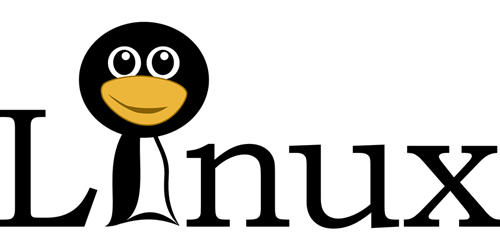
Mit ein paar weiteren Terminalbefehlen können Sie Informationen wie die genaue Architektur der CPU, die Anzahl der Threads pro Kern, die Anzahl der Kerne pro Sockel und mehr abrufen. Auch Frequenzinformationen sind nur einen Befehl entfernt.
Talkin' 'Über meine Generation
Ein i5-Prozessor der 4. Generation ist ein völlig anderer Prozessor als sein Gegenstück der 7. Generation. Obwohl sie eine ähnliche Frequenz haben könnten, ist ihre Leistung fast unvergleichlich.
Daher ist es wichtig zu wissen, zu welcher Generation Ihr Prozessor gehört. Auf diese Weise haben Sie eine viel klarere Vorstellung davon, auf was Sie upgraden möchten oder was Sie verkaufen.
Kennen Sie andere Möglichkeiten, die CPU-Informationen zu finden? Wenn wir einige verpasst haben, lassen Sie es uns in den Kommentaren unten wissen.